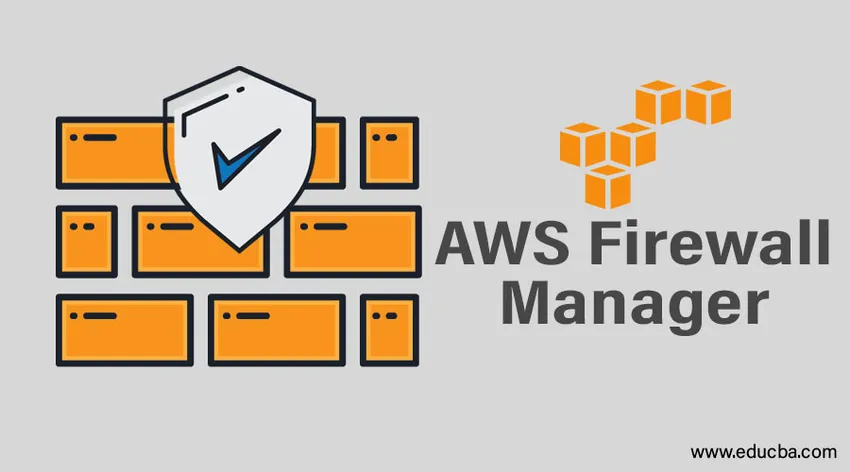
Johdanto AWS Firewall Manager -ohjelmaan
AWS-palomuurinhallinnan näkökohdat. Tietoja ei nykyään suojata, etenkään Internet-yhteyksissä. Näiden tietojen suojaamiseksi Amazon Web Services tarjoaa AWS-verkkosovelluspalomuureiksi kutsutut palomuurit. Jos käyttäjä tai asiakas käyttää tätä palomuuria yhdessä tai useammassa tilissä tai resurssissa, sitä on hallittava tehokkaasti. Ratkaisuna tähän syntyi Amazon Web Services Firewall Manager. Se on palvelu, joka tarjoaa pääasiassa tietoturvan hallintaa Web-sovelluksen palomuurisääntöjen hallitsemiseksi ja määrittämiseksi sekä edistyneiden suojausten suojaamiseksi käyttäjän kaikissa sovelluksissa ja tileissä.
Edellytykset AWS Firewall Manager -sovellukselle
Ennen kuin aloitat palomuurin hallinnan, varmista, että seuraavat vaiheet on jo suoritettu:
1. Liity Amazon Web Services -organisaatioihin
Palomuurin hallinnan käyttämiseksi käyttäjätilin on oltava AWS-organisaatiossa. Jos käyttäjän tili on jo jäsen, vaihe ii voidaan suorittaa suoraan. Jos käyttäjätili ei ole jäsen, luo organisaatio, koska käyttäjätili on päätili. Kun organisaatio on luotu, lisää siihen muita tilejä ja ota myös ominaisuudet käyttöön.
2. Aseta AWS Firewall Manager -järjestelmän järjestelmänvalvojan tili
Palomuurien hallinta on liitettävä luomasi organisaation päätiliin. Sitten tili tunnetaan nimellä AWS Firewall Manager -järjestelmänvalvojan tili.
- Kirjaudu sisään AWS: n konsoliin käyttämällä AWS-organisaation päätiliä. Jos jollakin muulla tilillä on käyttöoikeudet, sitä voidaan käyttää myös sisäänkirjautumiseen.
- Avaa palomuurin hallinnan konsoli.
- Valitse Aloita.
- Anna tilitunnus, joka on liitettävä palomuurin hallintaan. Sitten luodaan palomuurin hallintajärjestelmän järjestelmänvalvojan tili.
- Valitse Aseta järjestelmänvalvoja.
3. Ota AWS Config käyttöön
AWS Config -tili on otettava käyttöön jokaiselle AWS-organisaation tilille. Kokoonpano voidaan ottaa käyttöön manuaalisesti tai mallien avulla. Lisäksi on määritettävä resurssit, jotka palomuurisi on suojattava.
Kuinka käyttää AWS-palomuurin hallintaa?
AWS Firewall Manager suorittaa pääasiassa kaksi toimintoa.
- Ota Web-sovelluksen palomuurisäännöt käyttöön.
- Ota Shield Advanced Protection käyttöön.
Katsotaan, kuinka nämä tehdään alla olevissa vaiheissa.
Vaiheet WAF-sääntöjen käyttöönottamiseksi AWS Firewall Manager -ohjelmalla
WAF-säännöt voidaan ottaa käyttöön AWS Firewall Manager -ohjelmalla. Seuraavat vaiheet tehdään samoin.
Vaihe 1: Suorita yllä olevassa osassa mainitut edellytykset.
Vaihe 2: Luo säännöt.
Luo tätä varten ehdot käyttäjän vaatimusten perusteella.
| Pyynnöt | Kunto |
| Estä tai salli pyynnöt haitallisilla komentosarjoilla | sivustojenvälisten komentosarjojen hakuehdot |
| IP-osoitteisiin perustuvien pyyntöjen estäminen tai salliminen | IP-ottelun ehdot |
| Pyyntöjen estäminen tai salliminen maan perusteella | geo-ottelun ehdot |
| Pyyntöjen estäminen tai salliminen pituuden perusteella | kokorajoitukset |
| Estä tai salli pyyntöjen tekeminen haitallisen SQL-koodin perusteella | SQL-injektio-ottelun ehdot |
| Voit estää tai sallia merkkijonoihin perustuvat pyynnöt | merkkijono-ottelun ehdot |
| Pyyntöjen estäminen tai salliminen regex-mallin perusteella | regex-otteluolosuhteet |
Luo sitten säännöt AWS-verkkosovelluksen palomuurilla ja lisää ehtoja siihen.
Voit luoda säännön suorittamalla seuraavat vaiheet.
- Kirjaudu sisään AWS-konsoliin ja avaa WAF-konsoli.
- Valitse navigointiruudusta Säännöt.
- Valitse Luo sääntö.
- Kirjoita arvot, kuten Nimi, Cloud Watch Metric Name, sääntötyyppi, Rate limit.
- Lisää ehdot määrittelemällä, onko se estävä.
- Jos on lisättävä useita ehtoja, valitse Lisää toinen ehto ja toista yllä oleva vaihe.
- Kun olet suorittanut yllä olevat vaiheet, valitse Luo.
Vaihe 3: Luo sääntöryhmä
Säännöstö, joka selittää, mitkä toimenpiteet suoritetaan, kun tietyt ehdot täyttyvät, tunnetaan nimellä sääntöryhmä. Sääntöryhmiä on mahdollista ostaa tai luoda manuaalisesti.
Sääntöryhmän luomiseksi on suoritettava seuraavat vaiheet.
- Kirjaudu sisään AWS-konsoliin ehdollisessa vaiheessa luodulla järjestelmänvalvojan tilillä.
- Avaa palomuurin hallinnan konsoli.
- Valitse navigointiruudusta Suojauskäytännöt.
- Jos kaikkia edellytyksiä ei suoriteta, konsoli kehottaa käyttäjää korjaamaan sen. Kun edellytykset on suoritettu, valitse
- Valitse Luo käytäntö.
- Valitse Luo AWS-palomuurin hallintakäytäntö ja lisää uusi sääntöryhmä.
- Valitse Seuraava, kun olet valinnut AWS-alueen.
- Valitse Seuraava, koska säännöt ja ehdot on jo luotu.
- Valitse Luo sääntöryhmä.
- Kirjoita nimi.
- Anna CloudWatch-metrin nimi yhdistääksesi hallitsevaan ryhmään. Nimetyskäytäntöjen on oltava seuraavia. ts. nimessä tulisi olla aakkosnumeerisia merkkejä, kuten AZ, az, 0-9, tai erikoismerkkejä, kuten _-! ”#` + *), . /. Valkoista tilaa ei pitäisi olla läsnä.
- Valitse sääntö
- Valitse Lisää sääntö.
- Valitse Luo.
Vaihe 4: Luo ja käytä AWS WAF -käytäntöä AWS Firewall Manager -ohjelman avulla.
Luo käytäntö AWS-palomuurin hallintaohjelmalle suorittamalla seuraavat vaiheet.
- Koska sääntöryhmät on jo luotu, sääntöryhmän yhteenvetosivu tulee näkyviin. Valitse Seuraava.
- Kirjoita nimi.
- Valitse käytäntötyypiksi WAF.
- Valitse AWS-alue.
- Valitse Lisää sääntö -ryhmä.
- Käytäntö voi suorittaa kaksi toimintoa. Laske tai toiminto asettaa sääntöryhmä.
Valitse Laske. Jos käytäntö ja sääntöryhmä on testattava muualla, valitse Toimintaryhmäkohtaiset asetukset. Valitse nyt demotarkoituksiin Count.
- Valitse Seuraava.
- Valitse vaatimuksen perusteella tili, joka on sisällytettävä käytäntöön tai poissuljettava siitä, ja valitse OK.
- Valitse resurssityypit, jotka on suojattava. Jos tageilla varustetut resurssit on suojattava, valitse Käytä tageja lisätäksesi tai sulkeaksesi resursseja pois.
- Valitse Luo ja käytä tätä käytäntöä olemassa oleviin ja uusiin resursseihin.
- Valitse Seuraava.
- Esikatsele luotavaa käytäntöä ja muokkaa sitä tarvittaessa.
- Valitse Luo käytäntö.
Vaiheet Shield Advanced Protection -sovelluksen käyttöönottamiseksi AWS Firewall Manager -ohjelmalla
Vaihe 1: Suorita edellytykset.
Vaihe 2: Luo ja käytä käytäntöä Shield Advanced Protection -ohjelmalle AWS Firewall Manager -ohjelmalla.
- Kirjaudu sisään AWS-konsoliin ehdollisessa vaiheessa luodulla järjestelmänvalvojan tilillä.
- Avaa palomuurin hallinnan konsoli.
- Valitse navigointiruudusta Suojauskäytännöt.
- Valitse Luo käytäntö.
- Valitse Shield Advanced.
- Kirjoita nimi.
- Valitse vaatimuksen perusteella tili, joka on sisällytettävä käytäntöön tai poissuljettava siitä, ja valitse OK.
- Valitse resurssityypit, jotka on suojattava. Jos tageilla varustetut resurssit on suojattava, valitse Käytä tageja lisätäksesi tai sulkeaksesi resursseja pois.
- Valitse Luo ja käytä tätä käytäntöä olemassa oleviin ja uusiin resursseihin.
- Valitse Seuraava.
- Esikatsele luotavaa käytäntöä ja muokkaa sitä tarvittaessa.
- Valitse Luo käytäntö.
Vaihe 3: DDoS-ryhmä voidaan valtuuttaa riippuen vaatimuksesta. Tämä on valinnainen vaihe.
Vaihe 4: Aseta AWS Cloud Watch -hälytykset ja SNS-ilmoitukset.
Vaihe 5: Ota käyttöön luodut säännöt ja seuraa kojetaulua globaaliin uhkaympäristöön.
AWS-palomuurinhallinnan edut
Seuraavassa on AWS Firewall Manager -sovelluksen etuja
- Suojaavaa suojausta voidaan käyttää CloudFront-jakeluissa, sovelluksissa, klassisissa elastisissa kuormitustasapainoissa.
- Esiasetettuja WAF-sääntöjä on helppo ottaa käyttöön sovelluksissa, koska palomuurin hallintaohjelma on yhteydessä AWS WAF -ohjattuihin sääntöihin.
- Suojattu suojaus ja AWS WAF -säännöt voidaan ottaa käyttöön yhdellä tai useammalla tilillä samasta paikasta, koska AWS-palomuurin hallintaohjelma on yhteydessä AWS-organisaatioihin.
- Suojausryhmä voi saada uhkailmoituksia AWS-palomuurin hallintaohjelman avulla. Ryhmä voi reagoida ja välttää hyökkäyksen.
AWS Firewall Manager -hinnoittelu
AWS-palomuurin hallinnan hinnoittelu riippuu käyttäjän resursseista. Jos asiakkaalla on Amazon Web Services Shield Advanced, palomuurin hallintaohjelma toimitetaan ilman lisäkustannuksia. Jos he muuttavat AWS-asetussääntöjä, joita käytetään resurssien kokoonpanojen muutosten seuraamiseen, palomuurin hallintaohjelma veloitetaan. Jos asiakkaalla on sekä Amazon Web Services -verkkosovelluksen palomuuri että Shield Standard, seuraavat hinnoitteluperusteet ovat olemassa.
- Palomuurinhallinnan suojauskäytäntö: Jokaisella alueella on kuukausimaksu.
- AWS-verkkosovelluksen palomuurin Web-käyttöoikeusluettelo tai -säännöt: Palvelimenhallintaohjelma, joka luo nämä, kysytään maksuina nykyisen hinnoittelun perusteella.
- AWS: n konfigurointisäännöt: Palomuurin hallintaohjelma, joka luo nämä, kysytään maksuina nykyisen hinnoittelun perusteella.
Kuten tiedämme, AWS tukee ”Pay per Use” -kohtaa. Joten ei ole mitään vähimmäismaksua tai hinnoittelua, eikä ennakkositoumuksia myöskään ole.
Yritetään ymmärtää yllä mainitut yksityiskohdat taulukon avulla.
| Perusvertailu | AWS WAF
AWS Shield Standard | AWS Shield Advanced |
| Kaikki julkiset alueet | 100, 00 dollaria per politiikka per alue | Sisältyy tähän.
Maksuton per politiikka per alue |
| Globaali (Amazon CloudFront -paikat) | 100, 00 dollaria per politiikka per alue | Sisältyy tähän.
Maksuton per politiikka per alue |
| AWS WAF WebACL: t tai säännöt | Perustuu nykyiseen hinnoitteluun | Mukana. Ei lisäkustannuksia |
| AWS Config -säännöt | Perustuu nykyiseen hinnoitteluun | Perustuu nykyiseen hinnoitteluun |
johtopäätös
AWS Firewall Manager on palvelu, joka tarjoaa tietoturvan hallintaa ja suorittaa pääasiassa kaksi tehtävää - Web-sovelluksen palomuurisääntöjen käyttöönotto sääntöjen hallitsemiseksi ja määrittämiseksi sekä AWS Advanced Shield -suojaus. Tämä asiakirja selittää selvästi Amazon Web Services Firewall Manager -sovelluksen edellytykset, työskentelyn, hinnoittelun ja edut.
Suositellut artikkelit
Tämä on opas AWS Firewall Manager -ohjelmaan. Tässä keskustellaan ennakkoedellytyksistä, AWS Firewall Manager -sovelluksen käytöstä, sen eduista ja hinnoittelusta. Voit myös käydä läpi muiden aiheeseen liittyvien artikkeleidemme saadaksesi lisätietoja-
- AWS-palvelut
- AWS: n edut
- Mikä on AWS?
- AWS-vaihtoehdot
- Palomuurilaitteet
- AWS-tallennuspalvelut
- 12 parasta Mac- ja IP-osoitteiden vertailua
- Regex-toiminnot Pythonissa (esimerkki)
- AWS: n 7 parasta kilpailijaa
- Täydellinen opas luetteloon Amazon Web Services -ominaisuuksista